【SynCovery汉化版下载】SynCovery特别版 v2021 免费中文版
时间:2025/1/1作者:未知来源:三度网教程人气:
软件介绍
SynCovery汉化版是一款功能丰富的系统文件备份还原工具,可以与多个设备进行数据同步,无论是Windows、Mac系统的个人电脑,还是服务器等其他设备,都能完美支持。支持实时备份,任何时候增加新的文件都会立即进行备份,并且与关联设备进行同步更新。
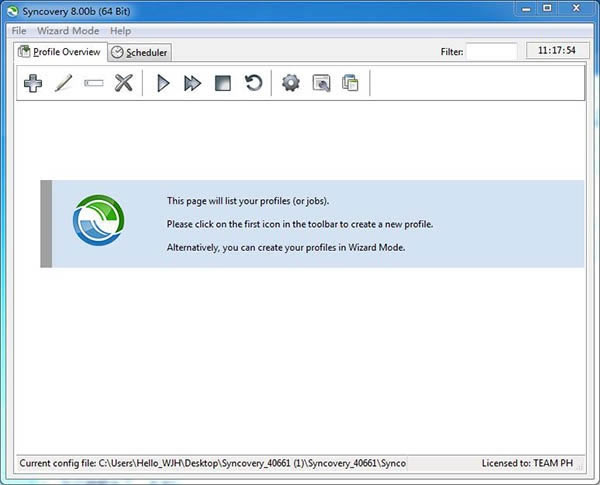
SynCovery汉化版软件功能
1、复制锁定的文件。
如果由于其他软件访问这些文件而无法复制某些文件, 则可以在Windows XP或更高版本上使用Volume Shadowing来复制文件。如果无法复制文件,同步器将继续复制其余文件,然后重试所有锁定的文件,直到所有文件都已成功复制。可以指定重试所花费的时间限制。在Macintosh和Linux上,也可以复制锁定的文件,因为操作系统通常不会像Windows一样强制执行锁定。
2、版本控制
此功能使您可以在备份中保留每个文件的多个旧版本。有几种命名方案可供使用。
3、块级复制(或增量复制/部分文件更新):
此功能仅复制文件的已更改部分以加快同步。
4、数据库安全模式:
此模式需要独占访问要复制的文件。如果无法进行独占访问,则使用卷影,或者程序将等待,直到可以进行独占访问。
5、可以使用回收站
来覆盖被覆盖的旧版本文件以及已删除的文件。这将使您有机会检索已覆盖或已删除的文件。默认情况下,回收站用于删除,但不用于更新的文件。可以在配置文件中更改这些设置。
6、文件掩码和过滤器。
有多种方法可以选择/取消选择文件和文件夹。
7、夏令时/时区。 由于UTC /世界时的内部使用一致,因此时区差异很少出现问题。但是,如果您发现文件的时间戳不匹配(例如小时),则可以将程序设置为忽略该文件并将这些文件视为相同 - 只要文件大小相同,且差异恰好为小时(或精确小时差异低于允许的最大小时数)。
8、轻松恢复磁盘已满。
您只需创建更多空间并要求软件继续复制。它可以在文件中间暂停,直到释放出额外的空间。
9、过时的文件夹。
如果偶尔将过时的文件移动到特殊指定的文件夹,这通常会导致传统文件同步器出现问题。他们会将过时的文件从您的其他计算机复??制回到您将其移出的文件夹中。不再!如果使用“ 选定的文件夹”选项,则可以使用鼠标右键为过时文件指定文件夹。然后将这些文件夹用于将文件移入其中,但不能用于复制文件。因此,同步器在您之前在另一台计算机上执行相同的移动过时文件,但它不会浪费任何时间复制两台计算机之间的所有过时文件。
SynCovery汉化版软件特色
1、同步或备份文件并完成不同位置的文件夹结构,例如PC,Mac,笔记本电脑或在线存储。文件大小,文件数或文件名长度没有限制。该程序完全支持Unicode字符,因此它可以复制所有语言的文件名。
2、每个同步作业都保存为配置文件, 因此您只需指定一次设置。
只需单击即可运行多个配置文件。您还可以从配置文件的命令行。
可以使用向导或高级模式创建配置文件。
3、并行复制多个文件。
您可以并行复制1到10个文件。这可以大大加快复制阶段。在高级模式下编辑配置文件时,只需在“文件”选项卡表上指定同时复制线程的数量。
4、包括一个调度程序。
每天在方便的时间安排备份硬盘上的数据同步,或者根据需要随时安排。您还可以安排配置文件在关闭或注销时运行。调度程序可以并行或顺序启动不同的作业。在Windows上,调度程序可以作为服务运行 - 无需用户登录。
5、互联网和云支持。
支持各种Internet协议,包括FTP,FTPS,SFTP / SSH,WebDAV,SSL,HTTP以及这些云服务:Amazon S3和兼容服务,Microsoft Azure,Rackspace云文件,Microsoft OneDrive(以前称为SkyDrive),Google Drive和Google Docs,DropBox,Box.com等。
6、压缩和加密支持。
轻松压缩文件并使用强大的256位AES加密对其进行加密。要解压缩和解密,只需使用还原向导或复制配置文件并以相反方向复制。
7、检测已移动的文件。
如果通过将文件移动到不同位置来重新组织文件夹,则Syncovery将检测到此情况并在同步的另一端快速执行相同的操作,而不是删除和重新复制文件。
8、SmartTracking。
此操作模式专为双向同步而设计。它保留所有文件的数据库,以便它可以检测文件删除和冲突。通过“配置”按钮,您可以访问SmartTracking对话框,您可以在其中指定如何处理双向同步中可能发生的各种情况。
9、精确镜像模式。
此操作模式专为单向同步而设计。除了复制较新的文件外,此模式还可以删除源端不再存在的文件,如果需要创建精确的镜像,则可以用较旧的文件替换较新的文件。
10、无人值守模式。
在此模式下,运行配置文件时不会询问任何问题。可以在配置文件设置中预先进行所有相关选择。
SynCovery汉化版安装方法
1、等待SynCovery特别版下载完成,并解压到当前文件夹中,接着我们点击其中的SyncoverySetup.exe应用程序。
2、安装向导界面,我们需要点击next。
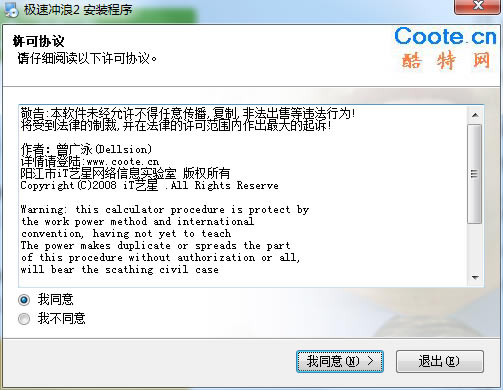
3、这时我们点击I accept the agreement,然后点击next。
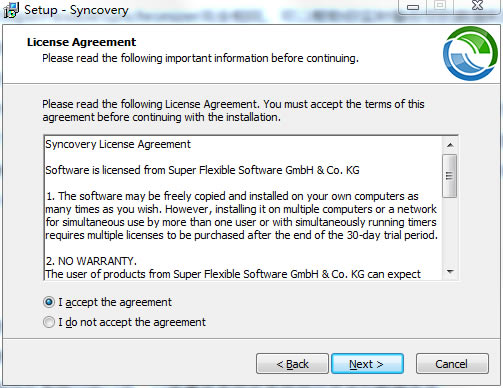
4、这时我们选择安装位置,建议安装在D盘中。
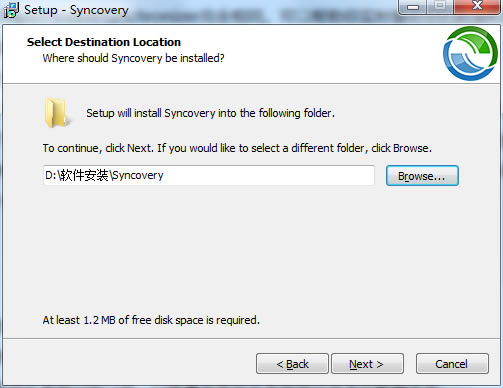
5、接着我们继续需要点击next。
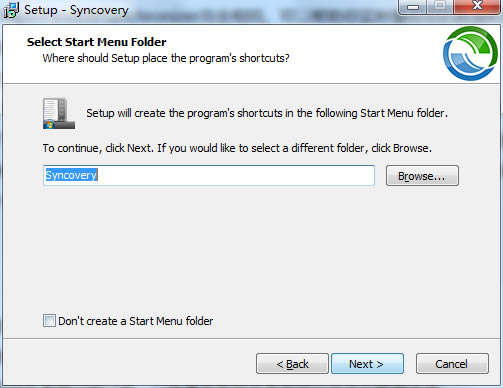
6、然后点击Install,开始安装。
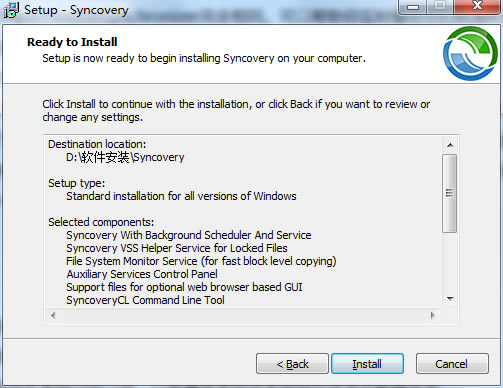
7、SynCovery正在安装,用户们耐心等待进度条跑满。
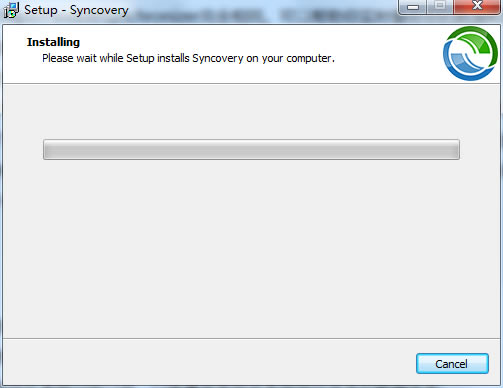
8、SynCovery安装完成。
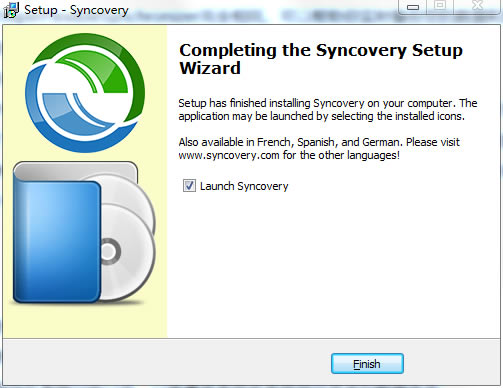
下载地址
- PC版